如何在Word2016文档中插入空白小方框
word2016是我们常用的一款文字处理软件,深受大家的欢迎,是我们学习办公的助手,有的朋友想知道怎么在Word2016文档中插入空白小方框,小编为大家解答这个问题。
方法/步骤1
1. 首先,请大家在自己的电脑中找到【word】图标,点击进入主界面,然后选择【插入】按钮。
2. 第二步,如图所示,我们选择其中的【符号/其他符号】这一项。
3. 第三步,接下来,我们选择子集下拉按钮,接着【几何图形符】。
4. 第四步,如图所示,请选择屏幕底部的【插入】选项。
5. 最后,完成上述步骤后,我们就能在屏幕中发现已插入的空白小方框了,操作完成。
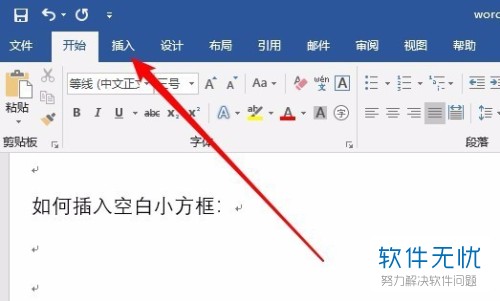

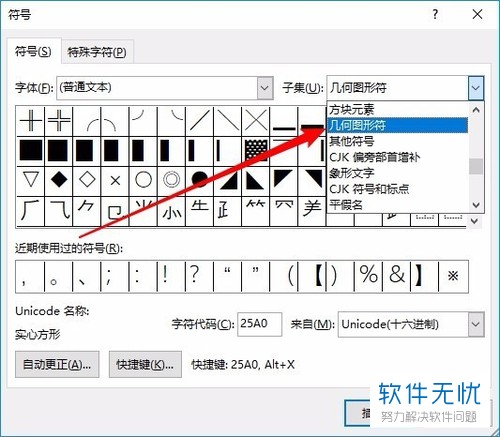
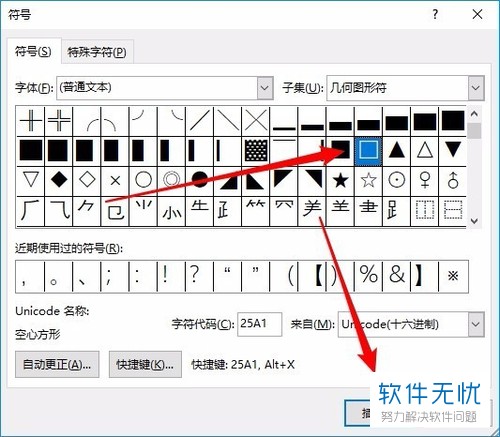
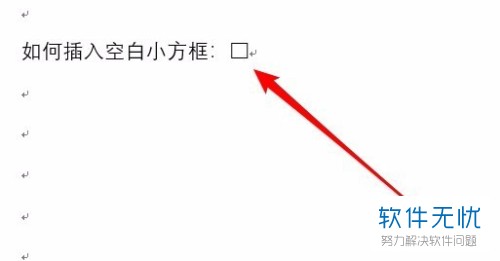
方法/步骤2
1. 首先,请大家打开自己的电脑,然后点击屏幕右下方的输入法图标,点击【搜狗五笔输入法】。
2. 第二步,请大家在想插入不方框的位置输入方框的五笔按键yysa,接着在候选词中选择2即可,操作完成。
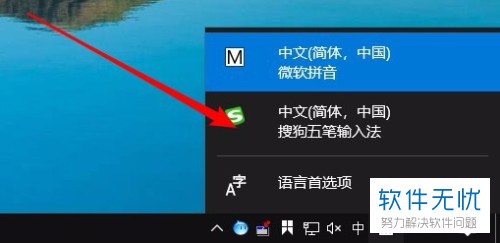
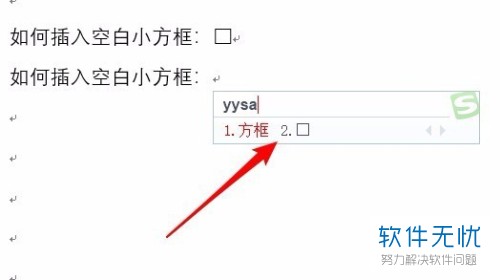
以上就是在Word2016文档中插入空白小方框的方法。
分享:
相关推荐
- 【其他】 WPS表格Unicode文本 04-30
- 【其他】 WPS表格unique 04-30
- 【其他】 WPS表格utf-8 04-30
- 【其他】 WPS表格u盘删除怎么恢复 04-30
- 【其他】 WPS表格运行慢,卡怎么办解决 04-30
- 【其他】 WPS表格与Excel的区别 04-30
- 【其他】 哔哩哔哩漫画怎么完成今日推荐任务 04-30
- 【其他】 WPS表格隐藏的列怎么显示出来 04-30
- 【其他】 WPS表格图片怎么置于文字下方 04-30
- 【其他】 WPS表格图片怎么跟随表格 04-30
本周热门
-
iphone序列号查询官方入口在哪里 2024/04/11
-
oppo云服务平台登录入口 2020/05/18
-
输入手机号一键查询快递入口网址大全 2024/04/11
-
苹果官网序列号查询入口 2023/03/04
-
网络用语cp是什么意思 2020/07/21
-
fishbowl鱼缸测试网址 2024/04/15
-
光信号灯不亮是怎么回事 2024/04/15
-
mbti官网免费版2024入口 2024/04/11
本月热门
-
iphone序列号查询官方入口在哪里 2024/04/11
-
oppo云服务平台登录入口 2020/05/18
-
输入手机号一键查询快递入口网址大全 2024/04/11
-
苹果官网序列号查询入口 2023/03/04
-
mbti官网免费版2024入口 2024/04/11
-
光信号灯不亮是怎么回事 2024/04/15
-
fishbowl鱼缸测试网址 2024/04/15
-
outlook邮箱怎么改密码 2024/01/02
-
网线水晶头颜色顺序图片 2020/08/11
-
计算器上各个键的名称及功能介绍大全 2023/02/21












